[備忘録] MacBook(M1)にTypeScriptの実行環境を作ってみた
ことの発端はクラメソさんの下記記事。自分でもやってみよ〜と思ったら、ソースコードが「.gs」ではなくて「.ts」だったので(記事内にも、開発言語:Google Apps Script(TypeScript)との記載あり)、TypeScriptとはなんぞやと思い調べてみました。
くらめその情シス:Slackから取得した情報で情シス業務を数値化してみた | DevelopersIO
・TypeScriptとは
TypeScriptは、JavaScriptを拡張して作られたプログラミング言語(Javaよりも短く分かりやすいコードが書ける)。
TypeScriptで書かれたコードをコンパイルするとJavaScriptのコードに変換されるため、JavaScriptファイルが実行できる環境ならすぐに使えて、JavaScriptライブラリもTypeScriptから使用できるなど、互換性の高さが特徴。
Javaの環境は入れてないしJavaは触ったことがあるので、初めてのTypeScriptを触ってみようと、TypeScriptの環境を入れてみることにしました!
他にもGASでコードを共有できる「google/clasp」というのがTypeScriptのサポートを開始したとのことも理由の一つです。
※2021.5.21現在:もしかしたらclasp、M1にはまだ対応されていないかも?インストールしようとしたら脆弱性のメッセージが消えなかったので、claspインストールはちょっと保留中
・claspとは
Googleドライブ上のGASプロジェクトを操作できるCLIツール(CLI(コマンドインターフェース):文字列で操作するコマンドプロンプトとか(コマンドプロンプトはWindows専用CLIツール))。以前はWebエディタ上でしかコードを書けなかったのが、自分の使い慣れたエディタ上で書けるようになった。
SVNやGithubみたいにソース管理ができるため、複数人での開発もしやすい。
それではTypeScriptを使えるように環境構築していきましょう!
TypeScriptをインストールするためにはnpmが必要。
TypeScriptファイルはJavaScriptに変換された上で実行されるため、まずはJavaScriptが実行できる環境を整える。今回はJavaScriptをデスクトップで使用できる「Node.js」というプラットフォームを使用。Node.jsをインストールすると、パッケージ管理ツールのnpm(Node Package Manager)も自動的にインストールされる。
参考:TypeScriptを入門者向けに解説!JavaScriptとの違い…|Udemy メディア
1. 「homebrew」をインストール
・homebrewとは
Macのパッケージ管理ツール。何かをインストールしようとした際の、「ファイルをDLして、それを実行して、他にも必要なものをインストールして…」等の一連の作業をコマンド1行で一発で自動的に行ってくれる。
※パッケージ:実行ファイルや設定ファイル、ライブラリ等を一つのファイルとしてまとめているもの。
私のMacはM1チップなので、下記M1用のHomebrewをインストールします。
※PC情報
OS:macOS Big Sur
Ver. 11.3.1
メモリ:8GB
インストールコマンド掲載サイト:The Missing Package Manager for macOS (or Linux) — Homebrew
①ターミナルを開いて、赤枠内の「/bin/bash -c "$(curl -fsSL https://raw.githubusercontent.com/Homebrew/install/HEAD/install.sh)"」をコピペしてエンター。

②PWを求められるので、入力してエンターすると「This script will install:」とインストールが始まる。途中「Press RETURN to continue or any other key to abort」と表示されるので、エンターをクリックすると処理が続く。
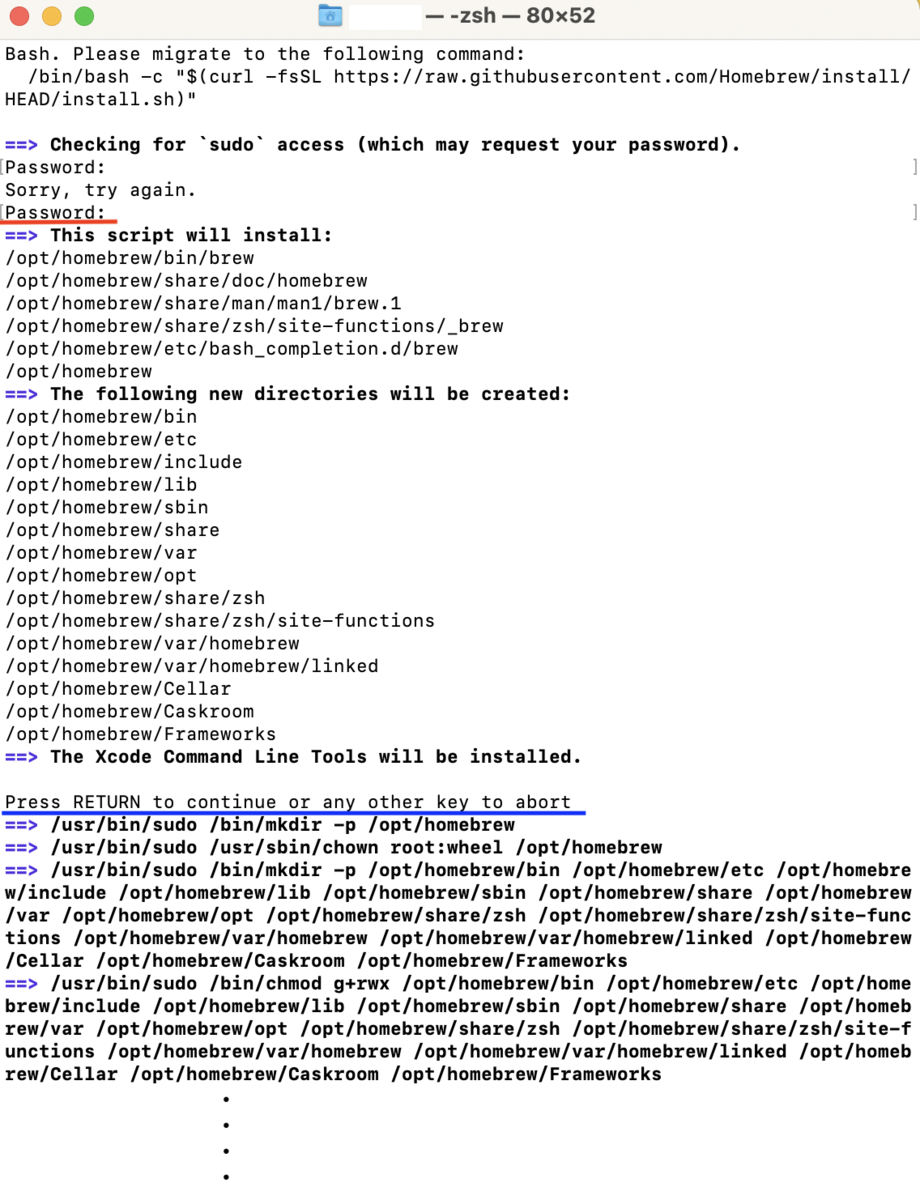
③途中Warningが出るが、インストールは完了する。
その後パスを追加しないといけないので、「echo 'eval "$(/opt/homebrew/bin/brew shellenv)"' >> /Users/ユーザー名/.zprofile」を入力して追加する。
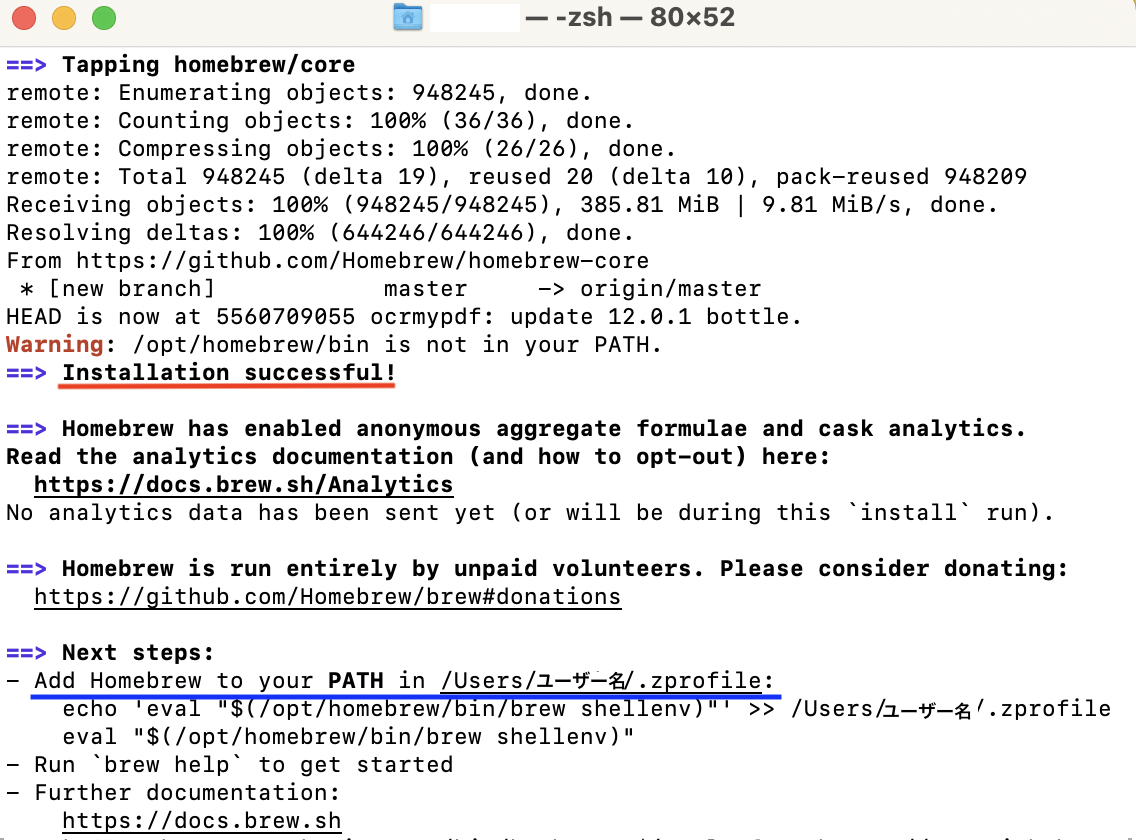
④続いて「eval "$(/opt/homebrew/bin/brew shellenv)"」と入力して実行すると、無事「brew help」も「brew --version」も使えることが確認できる(「--version」は「-v」でも可)。
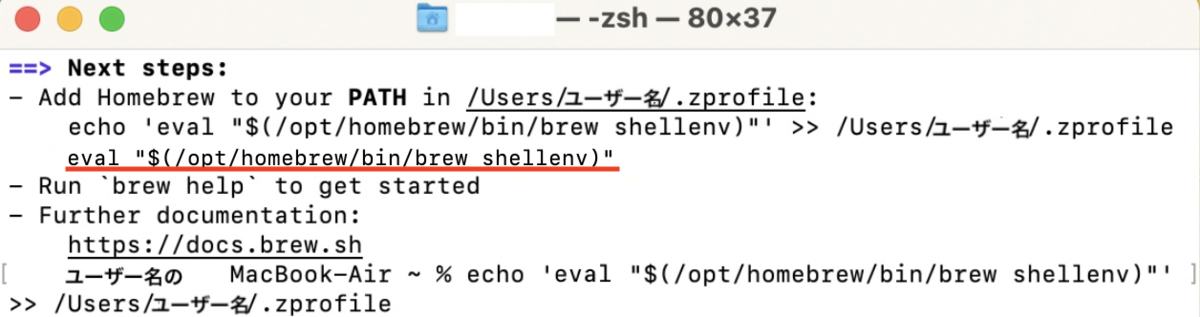
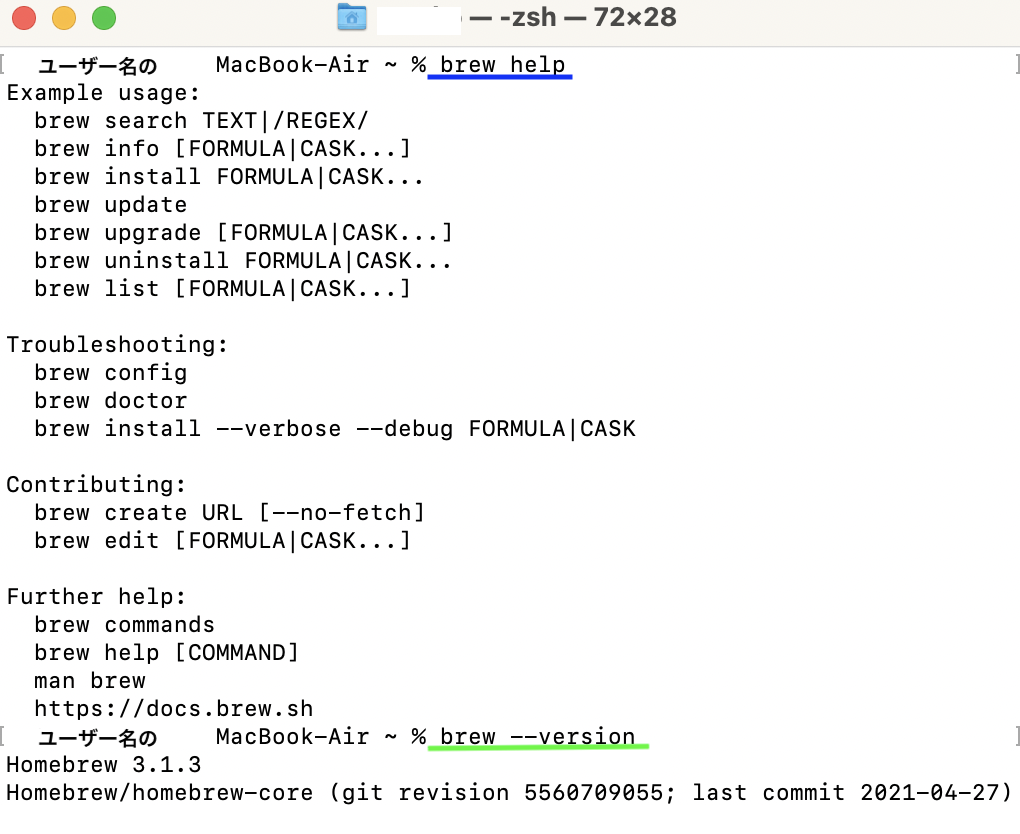
※余談※
最初、④の「eval "$(/opt/homebrew/bin/brew shellenv)"」をすっかり見逃しており、③の「echo 'eval "$(/opt/homebrew/bin/brew shellenv)"' >> /Users/ユーザー名/.zprofile」実行後すぐに「brew help」を入力して実行してしまい、そんなコマンドないよとエラーになってしまいました。
うまくパスが追加できなかったのかと思い、lsコマンドで「.zprofile」の場所を調べたら、ちゃんと「echo 'eval "$(/opt/homebrew/bin/brew shellenv)"' >> /Users/ユーザー名/.zprofile」で指定した通り「/Users/ユーザー名/.zprofile」にあるし、更にcatコマンドで「.zprofile」の中身も確認してみましたがちゃんと「eval "$(/opt/homebrew/bin/brew shellenv)"」って書いてありました…
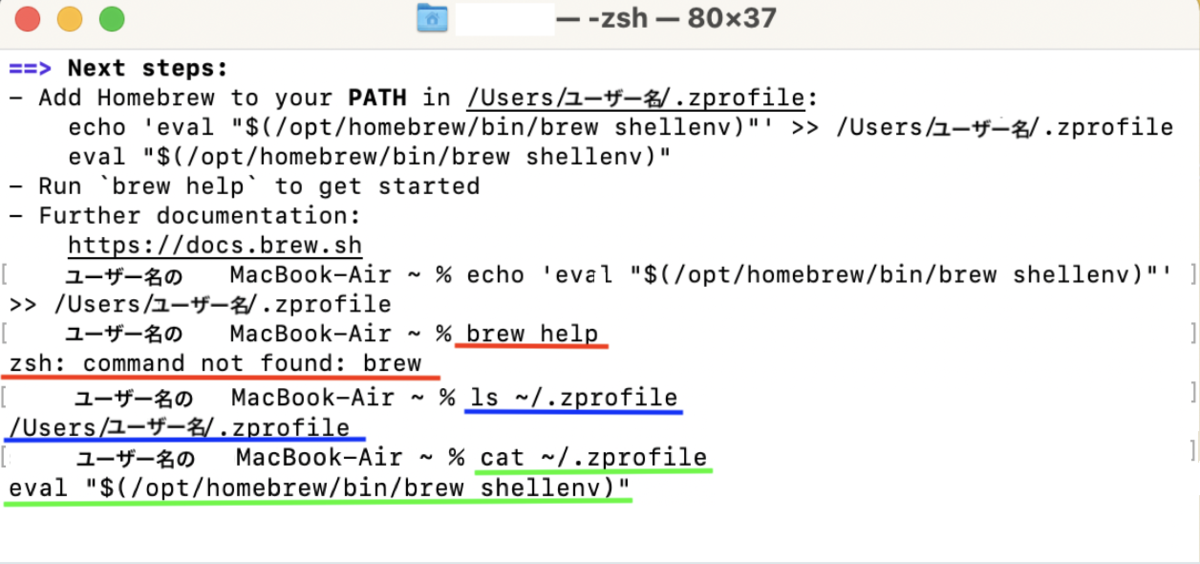
色々調べた結果、、、
・zprofileとは
ログインシェルの場合に1度だけ読み込まれる。
参考:zshの設定ファイルの読み込み順序と使い方Tipsまとめ - Qiita
・ログインシェルとは
ログインして最初に動くシェルのこと。
参考:https://wa3.i-3-i.info/word11274.html
今までの一連の処理は、一番初めに立ち上げたターミナル上で行っていたので、これがログインシェルということになり、もう一つターミナルを立ち上げた先で「brew help」を実行すると、無事「brew help」も「brew --version」も使えるようになっていました!
※「Command + N」で新規ターミナル起動可
かなり道草食いましたが、一つ勉強になりました^^;
2. Node.jsをインストールする
①nodebrewをインストール。「brew install nodebrew」を入力して実行。
※現在の最新Ver.はこちら→nodebrew — Homebrew Formulae
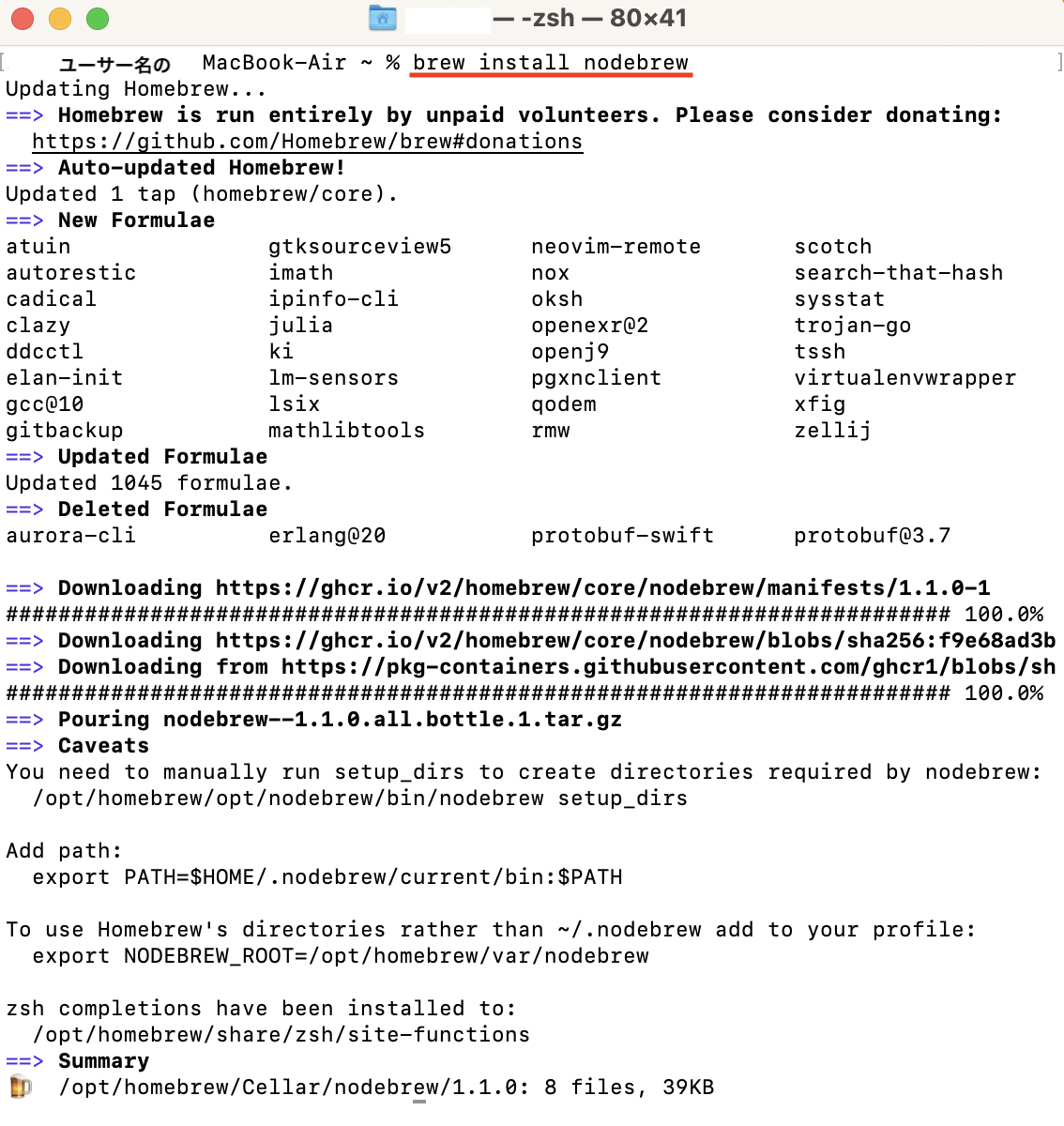
※Ver.を確認したい場合は「nodebrew --version」を入力して実行(「--version」は「-v」でも可)。
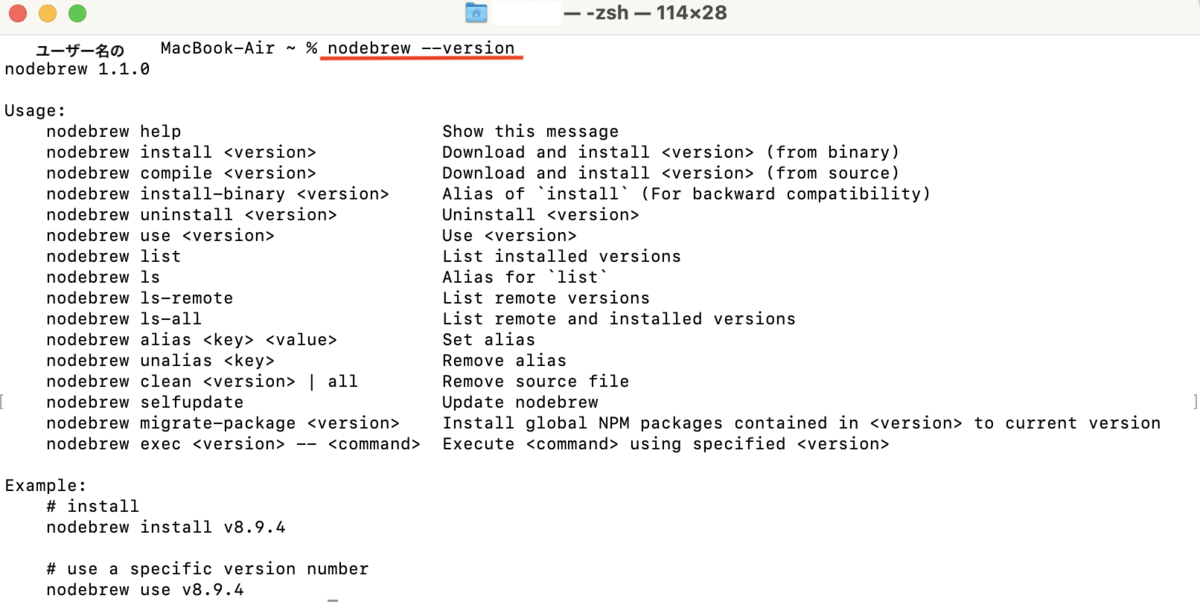
3. Node.jsをインストール
①nodebrewでインストールする。
今回の場合、個人でお試し開発したいだけなので安定版をインストールするため、「nodebrew install-binary stable」を入力して実行、、、ところが…エラーになってしまいました。「nodebrew setup」を実行してから、再度行うと無事インストール完了。
※参考:MacにNode.jsをインストール - Qiita
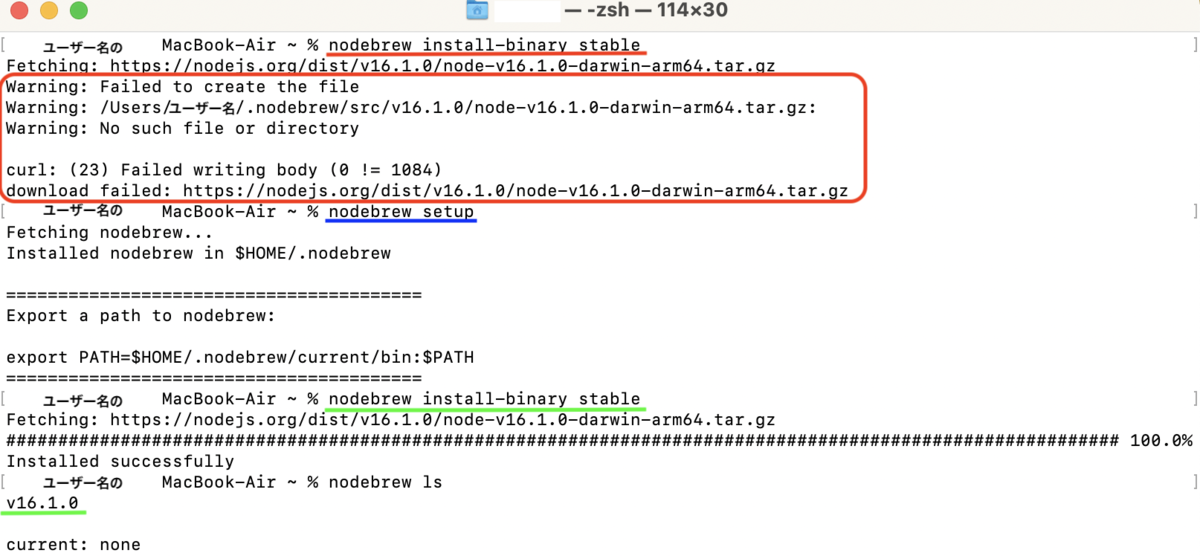
※余談※
「stable」で安定版をインストールしたはずですが、インストールされたVer.は「v16.1.0」となっています。下記サイトでは、最新版が「16.1.0」で、推奨版(安定版)が「14.17.0」となっているのですが…
※参考:Node.js
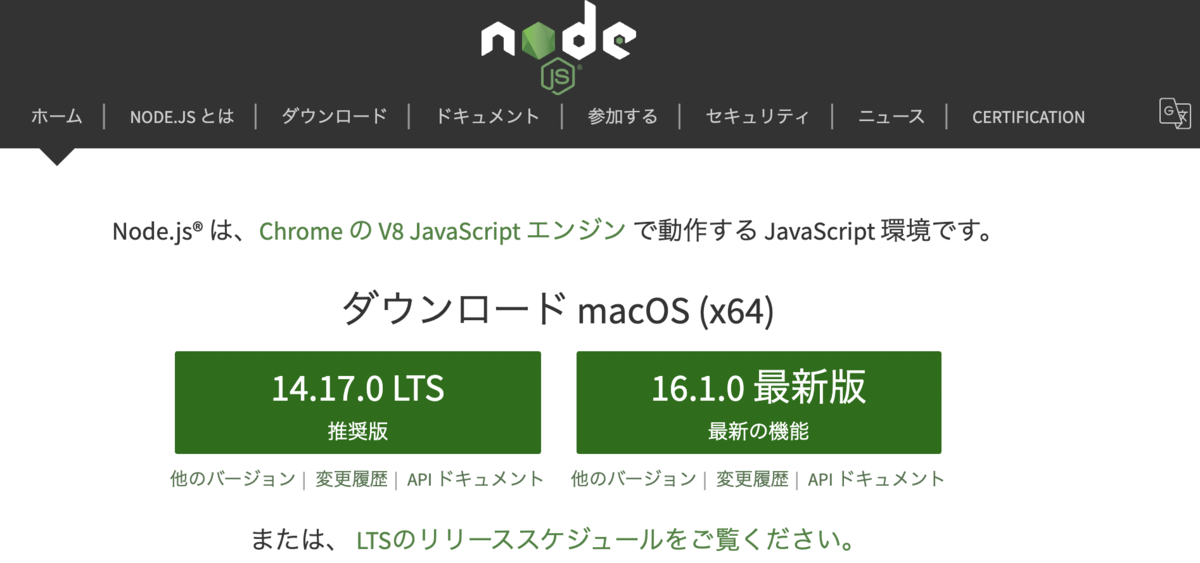
念の為、「14.17.0」もインストールしておこう(インストールしたVer.は切り替え可能)と思い、「nodebrew install v14.17.0」を入力して実行してみましたが、エラーになりました。下記色々試してみましたがダメでした…
・インストール可能なVer.一覧表から「v14.17.0」をコピペして使用
※「nodebrew ls-remote」で一覧表示可
・入力コマンドを変えてみた(「nodebrew install v14.17.0」、「nodebrew install-binary v14.17.0」、「v14.17.0」の「v」無し)
・「curl -L git.io/nodebrew | perl - setup」でnodebrewを再インストール
※既にnodebrewはVer.1.1.0(最新)
・「nodebrew selfupdate」でnodebrewのVer.をアップデート
※既にHomebrewはVer.3.1.7(最新)
・macOS Catalina 10.15.7では問題なくインストール可
・他のVer.(v16.0.1の1つ前のv16.0.0はインストール可、v14.17.0の1つ前のv14.16.1は不可)

ちなみに、CatalinaのMacでは、wgetコマンドでnodebrewをインストールしていたので、「wget」と「curl」の違いかなとも思い、「brew install wget」でインストール後再度「nodebrew install v14.17.0」をしてもダメでした。
※参考:Macでwgetコマンド を使ってみるメモ - Qiita
そもそも、「Can not fetch: https://nodejs.org/dist/v14.17.0/node-v14.17.0-darwin-arm64.tar.gz」で表示されているURLは有効なのかcurlコマンドでヘッダ情報「curl -I "https://nodejs.org/dist/v14.17.0/node-v14.17.0-darwin-arm64.tar.gz"
」で調べたところ、、、404エラー(Not found)になっていました^^;
今更ながら「nodejs m1 support」で調べてみると、M1はv16.0.0から対応されたようですね。もっと早くに調べていればよかったです…またもや道草…
※参考:Apple M1サポートのNode.js v16.0.0がリリース | TECH+
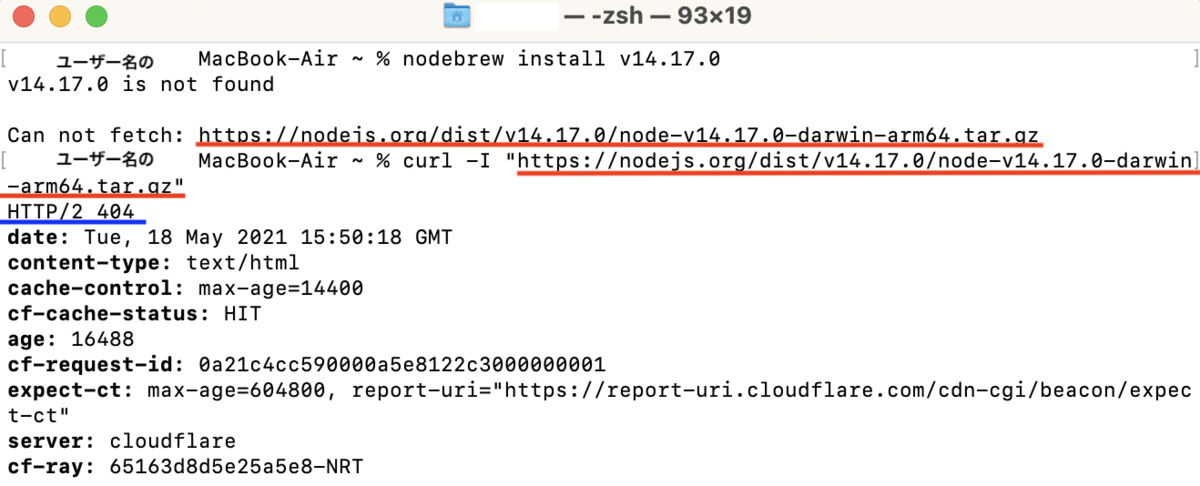
②nodeを有効化する。
「①」の段階では、「v16.1.0」がインストールされたけど「current: none」になっていて有効化されていないので、「nodebrew use v16.1.0」で、インストールしたVer.を有効化する。
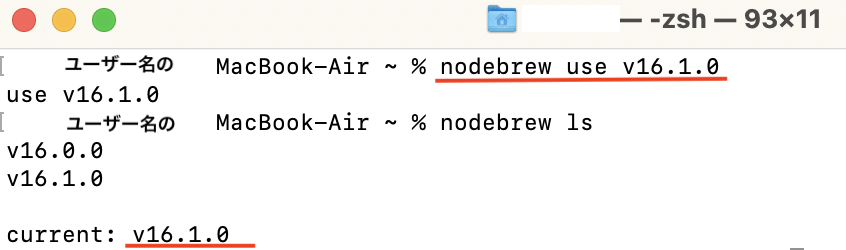
③最後に、「echo 'export PATH=$HOME/.nodebrew/current/bin:$PATH' >> ~/.zprofile
」で環境パスを通して、念の為catコマンドで.zprofileの中に追記されていることを確認して、ターミナルを立ち上げ直して「node -v」を実行して有効化した「v16.1.0」が表示されれば成功。
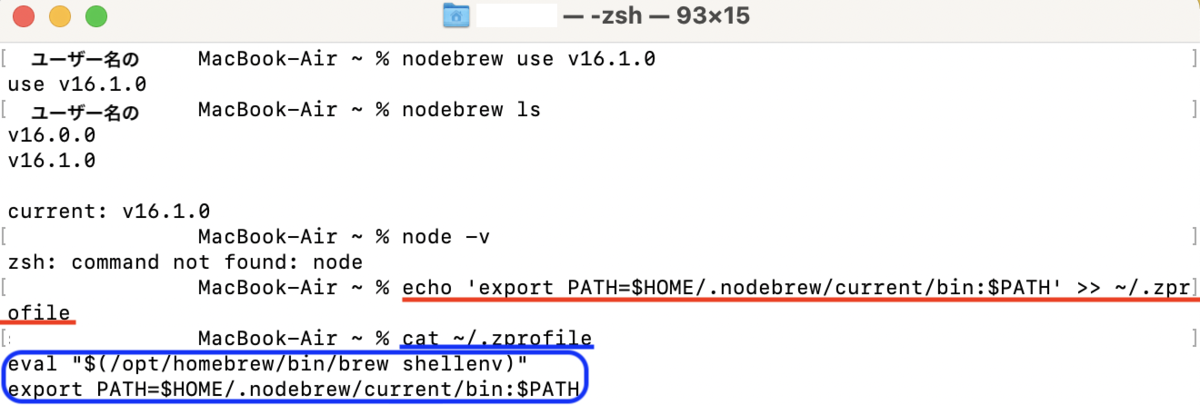

4. Typescriptをインストール
①「npm install -g typescript」を入力して実行する。「新しいnpm Ver. 7.13.0が使えるようになった」とのアナウンスとインストールコマンドが表示されましたが、肝心のTypescriptについての説明が何もなかったので、「tsc -v」でTypescriptのVer.を確認すると無事「Version 4.2.4」がインストールされたようです。
ちなみに、私のNode.jsはVer.16.1.0なので、npmのVer.は7.11.2のままにしておきました(npm help nmpコマンドで、現在のnpmのVer.確認可)。
※参考:リリース一覧 | Node.js
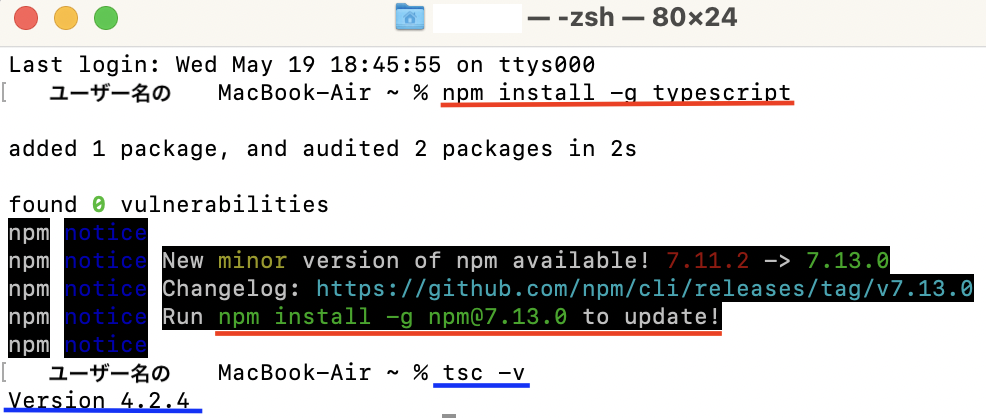
※Typescriptが動かせるかどうか、テスト(「Hello World」を表示)する
①適当に作業用フォルダを作成し、「tsc --init」を実行してTypeScriptファイルをJavaScriptファイルに変換する際の設定書(tsconfig.json)を作成。
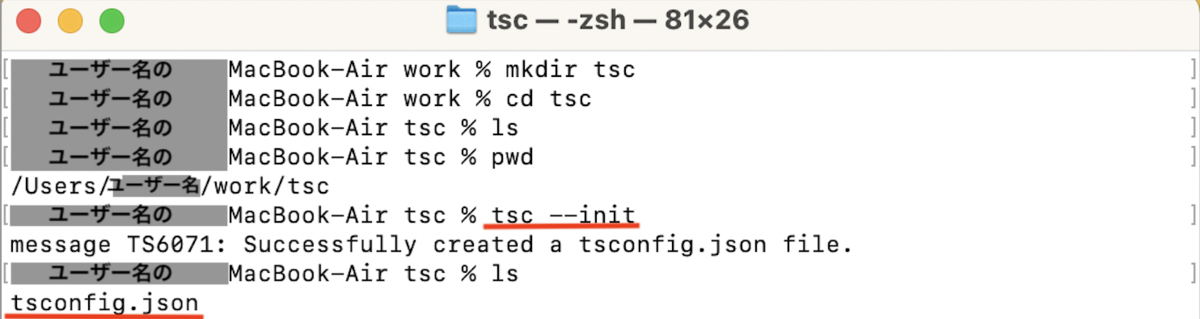
②フォルダ内に下記のような tsファイルを作成。
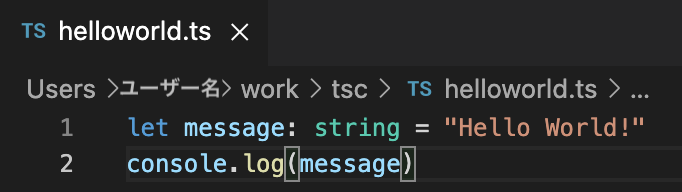
③「tsc」を実行して、TypeScriptファイル→JavaScriptファイルにコンパイルすると、jsファイルが生成される。その後、nodeコマンドで先程生成したjsファイルを実行すると、無事「Hello World!」が表示されました。

・おわり
ここまで長い道のりでした。。。今回はこれにて終了です。